كيفية تقسيم الخلية إلى أعمدة في جدول Google؟
في Excel، يمكنك بسهولة تقسيم الخلية إلى أعمدة باستخدام وظيفة النص إلى أعمدة، ولكن في جدول Google، يمكنك تطبيق صيغة بسيطة للتعامل مع نفس المهمة.
تقسيم الخلية إلى أعمدة في جدول Google
تقسيم الخلية إلى أعمدة في ورقة Excel
تقسيم الخلية إلى أعمدة في جدول Google
إذا كنت تريد تقسيم خلية واحدة إلى أعمدة، يمكنك تحديد الخلية التي ستحتوي على النتيجة، واكتب هذه الصيغة =SPLIT(A1," ") (A1 هي الخلية التي تريد تقسيمها، " " هو الفاصل الذي تعتمد عليه التقسيم)، واضغط مفتاح Enter. الآن تم تقسيم الخلية. اسحب مقبض التعبئة لأسفل إلى الخلايا التي تحتاج إلى تقسيمها.
 |  |  |
تقسيم الخلية إلى أعمدة في ورقة Excel
في Excel، يمكن لوظيفة النص إلى أعمدة تقسيم الخلية إلى أعمدة، لكن الخطوات قد تكون مملة ومعقدة بعض الشيء. باستخدام ميزة تقسيم الخلايا من Kutools لـ Excel، يمكنك تقسيم الخلية إلى أعمدة أو صفوف بسرعة وسهولة.
بعد تثبيت Kutools لـ Excel، يرجى القيام بما يلي:
1. حدد الخلايا التي تريد تقسيمها، ثم انقر فوق Kutools > دمج وتقسيم > تقسيم الخلايا.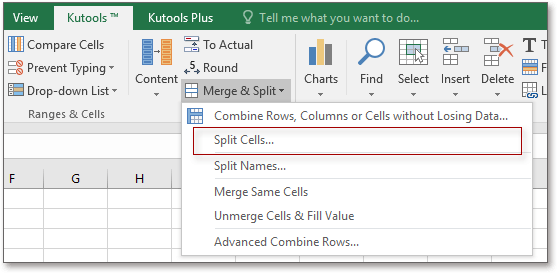
2. في نافذة تقسيم الخلايا اختر النوع الذي تحتاجه، وحدد الفاصل الذي ستعتمد عليه التقسيم. انظر لقطة الشاشة:
3. انقر فوق موافق لتحديد الخلية التي سيتم إخراج النتيجة إليها.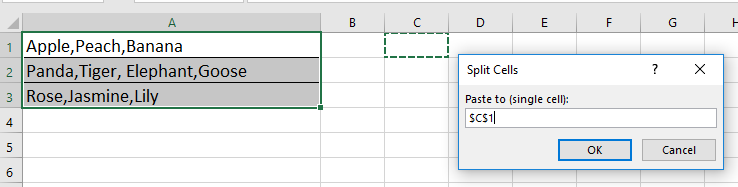
4. انقر فوق موافق، ثم يتم تقسيم الخلايا إلى صفوف أو أعمدة حسب حاجتك.
| تقسيم إلى صفوف | تقسيم إلى أعمدة | |
 |  |
أفضل أدوات الإنتاجية لمكتب العمل
عزز مهاراتك في Excel باستخدام Kutools لـ Excel، واختبر كفاءة غير مسبوقة. Kutools لـ Excel يوفر أكثر من300 ميزة متقدمة لزيادة الإنتاجية وتوفير وقت الحفظ. انقر هنا للحصول على الميزة الأكثر أهمية بالنسبة لك...
Office Tab يجلب واجهة التبويب إلى Office ويجعل عملك أسهل بكثير
- تفعيل تحرير وقراءة عبر التبويبات في Word، Excel، PowerPoint، Publisher، Access، Visio وProject.
- افتح وأنشئ عدة مستندات في تبويبات جديدة في نفس النافذة، بدلاً من نوافذ مستقلة.
- يزيد إنتاجيتك بنسبة50%، ويقلل مئات النقرات اليومية من الفأرة!
جميع إضافات Kutools. مثبت واحد
حزمة Kutools for Office تجمع بين إضافات Excel وWord وOutlook وPowerPoint إضافة إلى Office Tab Pro، وهي مثالية للفرق التي تعمل عبر تطبيقات Office.
- حزمة الكل في واحد — إضافات Excel وWord وOutlook وPowerPoint + Office Tab Pro
- مثبّت واحد، ترخيص واحد — إعداد في دقائق (جاهز لـ MSI)
- الأداء الأفضل معًا — إنتاجية مُبسطة عبر تطبيقات Office
- تجربة كاملة لمدة30 يومًا — بدون تسجيل، بدون بطاقة ائتمان
- قيمة رائعة — وفر مقارنة بشراء الإضافات بشكل منفرد